Kako ukloniti uređaj s Apple ID-a (čak i bez lozinke)
Apple ID je ključ za pristup raznim Appleovim uslugama, uključujući iCloud, iMessage, Apple Music, App Store, Apple TV, FaceTime itd. Možete povezati do 10 uređaja na jedan Apple ID. Možete automatski sinkronizirati datoteke na ovim uređajima radi praktičnosti. Međutim, neki korisnici Applea mogli bi se zapitati kako ukloniti neke stare uređaje sa svojih Apple ID-ova i napraviti mjesta za nove Apple uređaje. Ako ste jedan od njih, pročitajte ovaj vodič i naučite kako ukloniti uređaj s Apple ID-a bez daljnjega!

U ovom članku:
- Dio 1. Zašto ukloniti uređaj iz Apple ID-a?
- Dio 2. Uklonite uređaj iz Apple ID-a na iPhoneu/iPadu
- Dio 3. Uklonite uređaj s Apple ID-a bez lozinke
- Dio 4. Uklanjanje uređaja s Apple ID-a na Macu
- Dio 5. Uklonite uređaj s Apple ID-a na stranici Apple ID računa
- Dio 6. Uklonite uređaj s Apple ID-a pomoću iClouda
- Savjeti: Kako mogu provjeriti popis uređaja za Apple ID
- Dio 7. Često postavljana pitanja o uklanjanju uređaja s Apple ID-a
Dio 1. Zašto ukloniti uređaj iz Apple ID-a?
Razumijevanje zašto i kako ukloniti uređaj s Apple ID-a presudno je za optimalno upravljanje računom. Bez obzira radi li se o nadogradnji, prodaji ili problemima, uklanjanje veze između uređaja osigurava poboljšani Appleov ekosustav. Evo ključnih razloga:
◆ Zaštitite svoje podatke odvajanjem od izgubljenih ili ukradenih uređaja.
◆ Spriječite neželjeni pristup i zadržite kontrolu nad svojim osobnim podacima.
◆ Lako prelazite na nove uređaje bez pretrpavanja računa.
◆ Pripremite uređaje za daljnju prodaju tako da ih odvojite od svog Apple ID-a.
◆ Riješite probleme sa sinkronizacijom ili kompatibilnošću uklanjanjem i ponovnim dodavanjem uređaja.
Dio 2. Uklonite uređaj iz Apple ID-a na iPhoneu/iPadu
Najučinkovitija metoda za odvajanje uređaja od vašeg Apple ID-a uključuje korištenje vašeg iPhonea, iPada ili iPod Toucha. Ovaj pojednostavljeni proces osigurava besprijekorno iskustvo odspajanja uređaja s vašeg Apple ID računa izravno putem vašeg iOS uređaja. Evo vodiča o postupku uklanjanja Apple ID uređaja s iPhonea ili iPada:
Otključajte svoj iPhone ili iPad i idite na početni zaslon. Zatim pritisnite na Postavke aplikaciju (ikona zupčanika) i dodirnite svoj Apple ID na vrhu postavki.
Nakon toga pomaknite se prema dolje i pronađite povezane uređaje na svom Apple ID-u. Odaberite uređaj za uklanjanje.
Na sljedećem ekranu pritisnite Ukloni s računa. Potvrdite uklanjanje i uređaj će biti uklonjen iz vašeg Apple ID-a. Evo kako ukloniti iPhone iz Apple ID-a.

Dio 3. Uklonite uređaj s Apple ID-a bez lozinke
Ako ste zaboravili lozinku za Apple ID, ne možete ukloniti uređaj sa svog Apple ID-a jer morate unijeti lozinku za potvrdu uklanjanja. Stoga predlažemo da koristite imyPass iPassGo kako biste to zaobišli.
Bez obzira je li vaš Apple ID onemogućen ili trebate resetirati iPhone na tvorničke postavke, ovaj softver vam može pomoći da uklonite Apple ID s vašeg iPhonea ili iPada bez složenih koraka. Spojite svoj iPhone, odaberite Ukloni Apple ID i zaobiđite ga. Osim Apple ID-a, softver možete koristiti za uklanjanje 4-znamenkastih ili 6-znamenkastih lozinki, vremena provedenog pred zaslonom i još mnogo toga.

4.000.000+ preuzimanja
Uklonite Apple ID na iPhoneima, iPadima i iPod Touchima bez lozinke.
Jednostavan za korištenje i ne zahtijeva tehničke vještine.
iOS uređaje možete otključati i bez lozinke pomoću iPassGo-a.
Sigurno, zaštićeno i podržava sve iOS uređaje.
Pokrenite iPassGo na računalu, a zatim spojite svoj uređaj na ovo računalo.
Klik Uklonite Apple ID.
Otključajte uređaj. Zatim pročitajte upozorenja i kliknite u redu i PočetakZa nekoliko sekundi, program će automatski ukloniti vaš Apple ID s vašeg iOS uređaja.
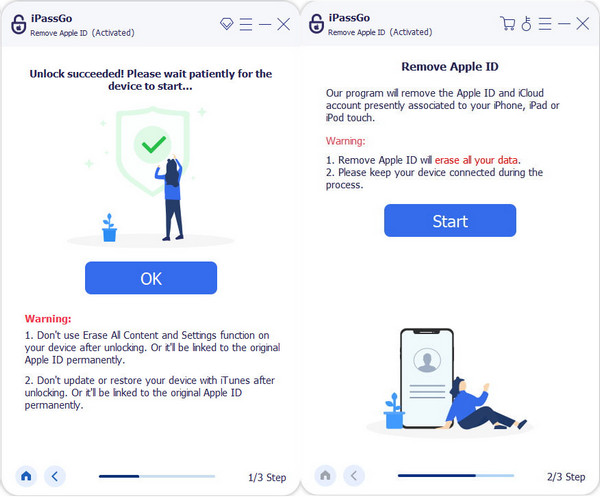
Dio 4. Uklanjanje uređaja s Apple ID-a na Macu
Pretpostavimo da vaš iPhone ili iPad nije pri ruci. U tom slučaju, alternativa je korištenje vašeg Mac računala za postupak uklanjanja s vašeg Apple ID-a. Možete slijediti korake u nastavku kako biste uklonili Airpods s Apple ID-a na Macu.
Započnite postupak lociranjem i klikom na ikonu Apple izbornika, obično u gornjem lijevom kutu zaslona vašeg Mac računala. Dalje, udari Postavke sustava iz padajućeg izbornika. Unutar prozora System Preferences, fokusirajte se na označeni odjeljak Apple ID.
U postavkama Apple ID-a idite na Uređaji panel, gdje su navedeni svi vaši povezani uređaji. Identificirajte i kliknite na uređaj koji želite odvojiti od svog Apple ID-a.
Nakon odabira uređaja, pokrenite akciju uklanjanja klikom na Ukloni s računa opcija. U ovom trenutku pojavit će se upit za potvrdu. Potvrdite svoju odluku da nastavite s postupkom uklanjanja.

Dio 5. Uklonite uređaj s Apple ID-a na stranici Apple ID računa
Ova metoda ne zahtijeva Apple uređaj, možete jednostavno ukloniti uređaj iz Apple ID-a na stranici Apple ID računa u bilo kojem pregledniku. Međutim, ova metoda ne može funkcionirati kada zaboravili ste lozinku za Apple ID.
Posjetiti appleid.apple.com na bilo kojem pregledniku. Prijavite se ispravnim Apple ID-om i lozinkom.
Kliknite na Uređaji odjeljak na lijevoj ploči.
Sada možete vidjeti sve uređaje povezane s vašim Apple ID računom. Odaberite jedan i kliknite Ukloniti dugme.

Dio 6. Uklonite uređaj s Apple ID-a pomoću iClouda
Osim uklanjanja uređaja s Apple ID-a na stranici Apple ID računa, možete otići na iCloud.com kako biste daljinski uklonili uređaj s Apple ID-a. Ova metoda također zahtijeva vaše vjerodajnice za Apple ID. Ako se ne uspijete prisjetiti svog Apple ID računa, možete povratite Apple ID prvi.
Posjetiti iCloud.com i prijavite se svojim Apple ID-om.
Pomaknite se prema dolje da pronađete Find My odjeljak i odaberite Svi uređaji.
Odaberite jedan uređaj koji želite ukloniti iz svog Apple ID-a i kliknite Ukloni s računa.

Savjeti: Kako mogu provjeriti popis uređaja za Apple ID
Općenito, ne postoji maksimalan broj uređaja koji se mogu prijaviti na isti Apple ID. Međutim, maksimalan broj uređaja autoriziranih s istim Apple ID-om je deset. Stoga, ako primite poruku poput ove: Dosegnuto je ograničenje broja uređaja za ovaj Apple ID, to ne znači da morate ukloniti uređaje na kojima je prijavljen Apple ID, ali trebali biste ukloniti jedan od svojih uređaja autoriziranih tim Apple ID-om.
Pogledajte kako provjeriti popis uređaja na Apple ID-u:
Otvorite aplikaciju Apple Music ili aplikaciju Apple TV.
Klik Račun > Postavke računa iz Mac izbornika (za Windows PC kliknite svoje ime na bočnoj traci, a zatim odaberite Pogledaj moj račun).
Klik Upravljanje povezanim uređajem ako je uistinu povezan bilo koji uređaj.
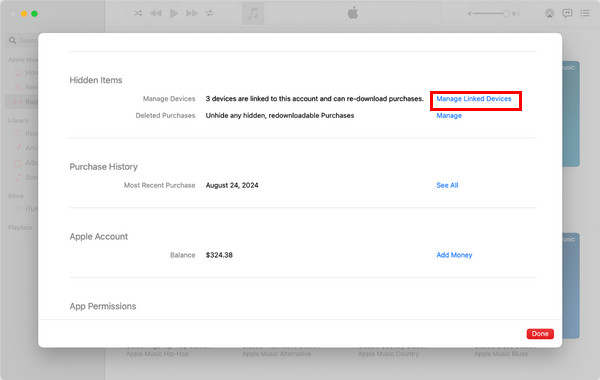
Ovdje možete vidjeti sve povezane uređaje. Možete ukloniti jedan od svojih uređaja kako biste napravili mjesta za novi uređaj.
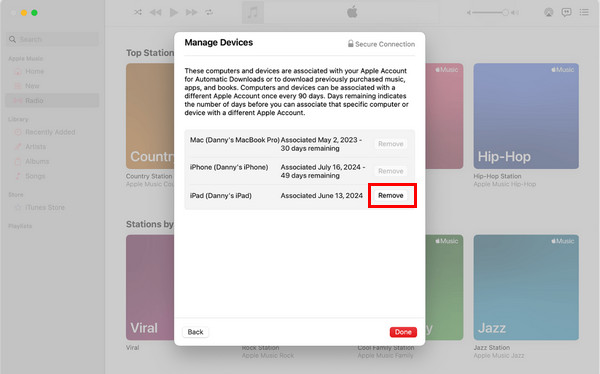
FAQ.
-
Kako mogu ukloniti pouzdani uređaj sa svog Apple ID-a?
Dođite do postavki uređaja, odaberite uređaj i kliknite Ukloni s računa. Slijedite upute na zaslonu za brzo odvajanje, poboljšanje sigurnosti i učinkovito upravljanje uređajem.
-
Zašto moj uređaj nije uklonjen iz Apple ID-a?
Provjerite je li uređaj na mreži, prijavljen ispravnim Apple ID-om i nema tekućih procesa sinkronizacije. Ako se problemi nastave, odjavite se s iClouda, ponovno pokrenite i pokušajte ponovno. Kontaktirajte Apple podršku ako se problemi nastave.
-
Briše li se sve uklanjanjem uređaja iz iClouda?
Uklanjanje iz iClouda prekida vezu s uređajem, ali ne briše lokalne podatke. Za potpuno brisanje potrebna je zasebna radnja poput vraćanja na tvorničke postavke. Uvijek napravite sigurnosnu kopiju podataka prije značajnih promjena.
Zaključak
Ukratko, možete uklonite uređaj iz Apple ID-a koristeći pet metoda s različitih platformi. U dijelu sa savjetima također ćemo vam pokazati kako ukloniti uređaj s popisa autoriziranih uređaja za Apple ID. Ne zaboravite podijeliti ovaj članak s više ljudi ako vam je ovaj post bio koristan.
Vruća rješenja
-
Otključaj iOS
- Pregled besplatnih usluga iCloud otključavanja
- Zaobići iCloud aktivaciju s IMEI
- Uklonite Mosyle MDM s iPhonea i iPada
- Uklonite support.apple.com/iphone/passcode
- Pregled Checkra1n iCloud Bypass-a
- Zaobići lozinku za zaključavanje zaslona iPhonea
- Kako napraviti Jailbreak iPhone
- Otključajte iPhone bez računala
- Zaobići iPhone zaključan za vlasnika
- Vraćanje iPhonea na tvorničke postavke bez lozinke za Apple ID
-
Savjeti za iOS
-
Otključaj Android
-
Lozinka za Windows

